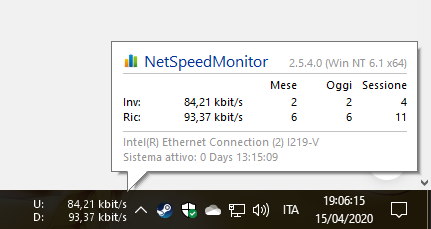Un des (tante, malheureusement) grandes lacunes des fenêtres 10 c'est l'impossibilité de garder un œil sur, avec facilité, la trafic de données entrant et sortant sur les fenêtres.
Ce, si d'une part parce que Microsoft on parle d'un Procédure générale de simplification et de vieillissement (ainsi que de, mal à penser, envoyer de plus en plus de données “anonyme” sur l'utilisation du PC et de son utilisateur sans que personne ne s'en aperçoive), au lieu de cela pour l'utilisateur général, il devient un besoin date de comportement de consommation Internet pour ceux qui surfent depuis le PC via “savon” ou téléphone portable (et donc avec des tarifs limités en volume), ou pour savoir si un navigateur ou une application échange des données à ce moment-là.
bien, avec le temps j'ai trouvé au moins 2 solutions:
- L'utilisation d'un logiciel de gestion de papier peint de bureau appelé Wallpaper Engine et commercialisé par Vapeur. Dans ce sont disponibles thèmes infinis, particulièrement lié au monde des mangas et des anime, ed certains d'entre eux affichent le trafic de données entrant / sortant
- L'utilisation d'une interface toujours appliquée au bureau appelée RainMeter non commercial, beaucoup plus personnalisable et soutenu par la communauté d'artistes de DeviantArt (QUI), que j'utilise personnellement ce magnifique thème et dont je parlerai dans un futur article
Mais l'inconvénient de ces solutions est que, quoique esthétiquement beau, ils pèchent dans la visibilité: lors de l'utilisation d'une application plein écran le trafic de données n'est plus visible.
Il serait donc fantastique que le contrôle du trafic soit toujours visible dans la barre des tâches. Comment faire??
Moniteur de vitesse réseau – Trafic de données sur la barre des tâches.
Moniteur de vitesse réseau affiche en continu le trafic de données de toute carte réseau appliquée à notre PC dans la barre des tâches.
Voyons comment l'installer:
- Nous procédons d'abord au téléchargement: versions 32bit, 64bit, ou ma version repak 2.5.4.0
- Souvenons-nous que c'est un logiciel né pour Windows 7. Donc, une fois téléchargé et décompressé, vous devez cliquer avec le bouton droit sur le bon programme d'installation (32 le 64 bit) et entre propriété
- Connectez-vous ensuite dans l'onglet compatibilité, cliquez sur “Exécutez le programme en mode:” – “version précédente de Windows” et enfin sur OK.
- Alors fais-le démarrer l'installateur e confirmé jusqu'à la fin.
- Une fois installé, s'il n'est pas activé automatiquement, cliquez avec le bouton droit dans un tout point vide dans la barre des tâches et sélectionnez “Barres d'outils” et enfin “NetSpeedMeter“
- Il le trafic n'est pas affiché entrée / sortie, clic droit sur Moniteur de vitesse réseau et puis propriété. De là, sélectionnez la bonne carte réseau et confirmez. Vous pouvez également activer le contrôle du consommation de données d'application et le journal mensuel de consommation.
VideoGuide:
J'espère avoir été utile. A bientôt avec de nouvelles astuces. CIAO!!!!